Correção: o Shockwave Flash travou no Google Chrome
Publicados: 2020-06-02O flash Shockwave travou no Google Chrome é uma incidência bastante comum para usuários do Chrome quando estão transmitindo vídeos no navegador. O Google Chrome usa um flash de ondas de choque embutido, diferente de outros navegadores que usam o flash do sistema host para executar a função de streaming de vídeo.
Então, vamos entender em detalhes através deste post, o que é o Flash, o que dá origem a esse “erro de falha de flash de ondas de choque” e como você pode lidar com isso ou resolvê-lo da melhor maneira possível.
Método recomendado para interromper o travamento do Shockwave Flash no Chrome
Se o driver da sua placa gráfica não estiver atualizado, você pode encontrar mensagens de erro “O seguinte plug-in travou: Shockwave Flash” de vez em quando. A melhor maneira de resolver o problema é usar um utilitário de gerenciamento de driver dedicado, como o Bit Driver Updater . Este programa atualiza todos os seus drivers de dispositivos gráficos desatualizados e corrompidos e oferece uma experiência de desempenho de PC mais rápido e suave.
Para baixar o driver gráfico mais recente gratuitamente, clique no link abaixo!

O que é Flash?
Embora seja uma tecnologia desatualizada, o Flash ainda é usado para transmitir vídeos . No navegador Chrome, existe como uma tecnologia incorporada. Todo sistema também possui o Flash como tecnologia integrada para facilitar o streaming de vídeo .
No entanto, agora o Flash está perdendo seu destaque porque está sendo descontinuado na maioria das plataformas. O Android deixou de usar essa tecnologia há algum tempo, enquanto o iOS nunca usou essa tecnologia. A Adobe também oferecerá suporte à tecnologia Flash até o final deste ano (2020).
A maioria dos sites está mudando para HTML5 do Flash. As vantagens do HTML5 incluem o uso de uma tecnologia mais leve que é mais rápida que o Flash e consome menos bateria.
O Google já desativou o Flash no Chrome como tecnologia padrão, mas ainda o usa quando o usuário visita um site que não suporta HTML5.
O que faz com que o Shockwave Flash falhe com tanta frequência?
Agora que entendemos o que é a tecnologia Flash, você deve estar se perguntando o que significa o erro “Shockwave Flash crash in Google Chrome” ?
Como mencionamos anteriormente, o Google Chrome usa a tecnologia Flash para transmitir vídeos e também existe uma tecnologia Flash funcionando simultaneamente em seu sistema.
Quando você está em outro navegador, não se depara com falhas de flash de ondas de choque porque ele depende exclusivamente da tecnologia flash integrada do sistema para reproduzir os vídeos.
No entanto, no Chrome, os usuários se deparam com o erro de falha do flash de onda de choque porque, quando você transmite um vídeo, o Chrome tenta utilizar tanto a instalação do flash do sistema operacional quanto a instalação do flash do Chrome. Portanto, ambos os flashes tentam realizar a mesma tarefa. Por fim, o Chrome fica confuso e isso resulta no desligamento completo do flash.
Leia mais: Como desativar a reprodução automática de vídeos no Chrome e no Firefox
Como confirmar se o conflito entre os dois flashes é a causa real do erro?
- Vá para o Chrome e na barra de endereço, digite about: plugins e pressione Enter .
- Uma lista de plug-ins instalados no Chrome será exibida.
- Se o plug-in para a entrada do Flash exibir dois arquivos, examine-o mais detalhadamente.
- Clique no botão de alternância [+] Detalhes no canto superior direito do navegador.
- Expanda as entradas de plug-ins e observe atentamente a entrada do Flash.
- Se você vir duas entradas para Flash (uma pertencente à instalação do Chrome e outra para a instalação do sistema operacional host ), desative o link para a instalação interna do Flash do Chrome.
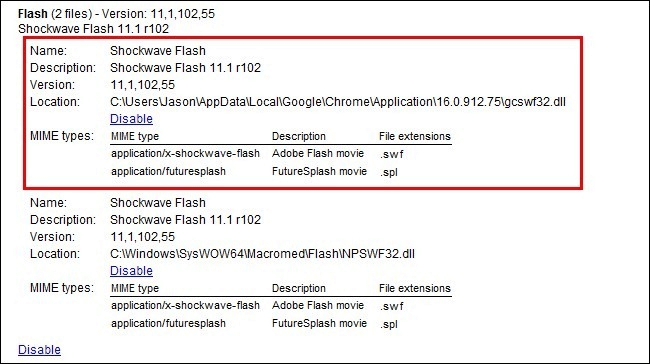
- Finalmente, você pode fechar a guia Chrome e reiniciar o Chrome.
Como corrigir o erro Shockwave Flash no Google Chrome?
Agora leia com antecedência para descobrir as soluções eficazes para corrigir falhas do Flash no erro do Chrome.
Solução 1: desative os complementos e extensões do Chrome
Às vezes, as extensões e complementos do Chrome que são adicionados ao navegador podem levar ao problema de erro de falha do flash de ondas de choque.
Normalmente, extensões como bloqueadores de anúncios ajudam a melhorar o desempenho do navegador, mas às vezes podem começar a interferir no funcionamento normal do navegador.
Etapa 1: você pode abrir o navegador Chrome e clicar nos três pontos verticais no canto direito do navegador.
Passo 2: Além disso, você deve abrir a opção mais ferramentas.
Passo 3: Você precisa ir para as extensões e clicar duas vezes nelas.
Etapa 4: Alterne a opção para desativar todas as extensões e feche a janela do navegador Chrome.
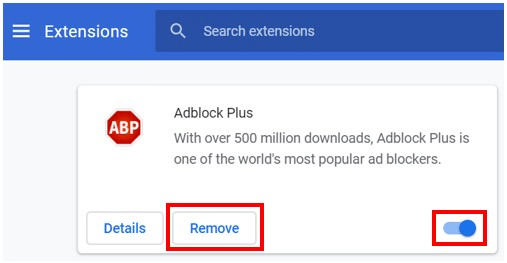
Etapa 5: reinicie o navegador e verifique se o problema foi corrigido ou não.
Etapa 6: Se você ainda vir que o problema não foi resolvido, você pode habilitar as extensões e tentar uma solução diferente para você.
Solução 2: desative a configuração de aceleração de hardware
Às vezes, a aceleração de hardware pode interferir no desempenho do sistema e causar o erro de falha do flash de ondas de choque. A aceleração de hardware melhora a experiência de reprodução de vídeo e de jogo, mas também pode ter efeitos opostos.
Desabilitar pode ser uma boa solução e aqui está como pode ser desabilitado:

Passo 1: No menu do navegador Chrome, navegue até as configurações.
Passo 2: À medida que a janela de configurações se abre, você precisa rolar para baixo até a opção Avançado e tocar nela.
Etapa 3: na categoria Sistema, você verá a opção chamada “Usar aceleração de hardware quando disponível”.
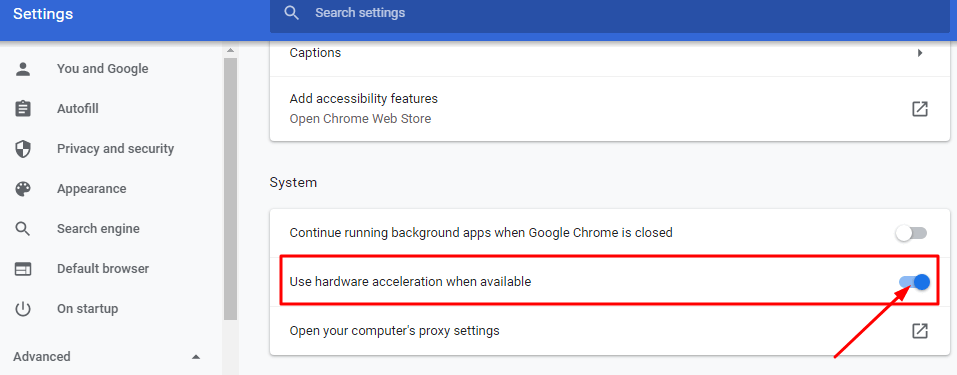
Passo 4: Alterne o interruptor para desligá-lo.
Etapa 5: reabra o navegador Chrome para verificar se o problema foi resolvido ou não. Consequentemente, passe para a próxima opção.
Leia mais: Melhores ferramentas de atualização de driver para Windows
Solução 3: atualize o driver gráfico automaticamente
Um driver de placa gráfica corrompido, danificado ou ausente pode causar o erro “o flash de ondas de choque travou no Google Chrome” . Você pode corrigir esse erro corrigindo o driver da placa gráfica. Quer saber como fazer isso de forma fácil e rápida?
Não se preocupe, nós cobrimos isso oferecendo uma solução inteligente para atender às suas necessidades relacionadas ao motorista. Tudo o que você precisa fazer é baixar e instalar o software Bit Driver Updater em seu sistema e, em seguida, deixar esta ferramenta manter os drivers de seu dispositivo sempre atualizados e também manter o desempenho do sistema adequadamente.

Bit Driver Updater oferece recursos impressionantes, como o recurso de verificação automática em tempo real para detectar drivers quebrados ou corrompidos constantemente. Você pode fazer backup de seus drivers existentes e restaurá-los sempre que necessário.
Esta ferramenta inclui um banco de dados de drivers enorme e extremamente atualizado com 160.000 drivers de dispositivo oficiais certificados WHQL de várias marcas de software.
A velocidade de download é bastante rápida em comparação com outras ferramentas e você pode ter seus drivers atualizados em um piscar de olhos. Além disso, esta ferramenta também oferece uma lista de exclusão para deixar de fora drivers específicos do processo de atualização conforme sua escolha e necessidades.
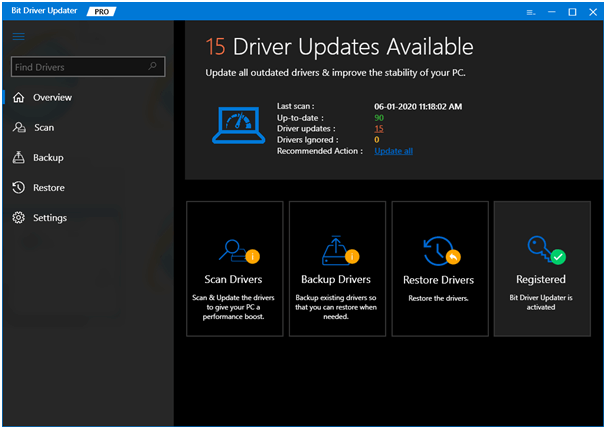
Etapas para atualizar o driver gráfico:
Passo 1: Instale o Bit Driver Updater em seu sistema.
Etapa 2: Usando o recurso de verificação, você pode executar uma verificação rápida para identificar os drivers que estão com defeito ou ausentes no sistema.
Etapa 3: Após a digitalização, a ferramenta recuperará os resultados para você, conforme mostrado na imagem acima.
Passo 4: Você tem a opção de fazer o download da ferramenta e instalar as versões atualizadas de todos esses drivers de dispositivo tocando no botão “Atualizar tudo” ou então você pode selecionar atualizar os drivers individualmente.
Passo 5: Por fim, você pode reiniciar o computador e abrir o navegador Chrome para verificar se finalmente se livrou do erro.

Solução 4: reinstale ou atualize o Google Chrome
Para corrigir falhas de flash de ondas de choque no Chrome, você pode tentar atualizar o Chrome. Ele ajuda a corrigir bugs e melhorar o desempenho geral do navegador Chrome .
Etapa 1: inicie o navegador Chrome.
Passo 2: Clique no ícone do menu (três pontos verticais no canto direito) e selecione a opção de Ajuda.
Etapa 3: abra a opção Sobre o Google Chrome em seguida e o Chrome detectará automaticamente se uma atualização está disponível.
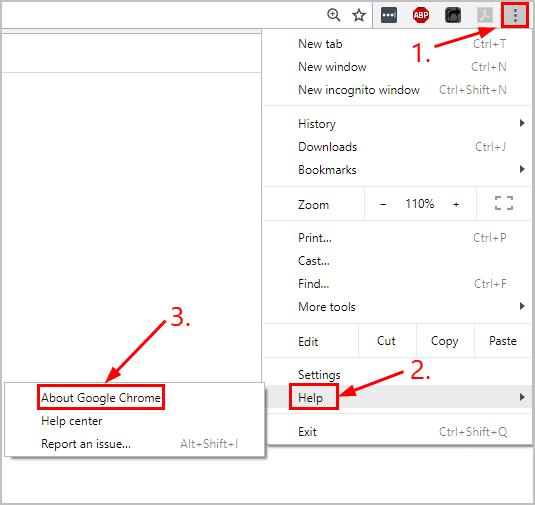
Etapa 4: se uma atualização estiver disponível, ela começará a atualizar o navegador e você poderá simplesmente seguir as instruções na tela para concluir a atualização.
Etapa 5: No entanto, se nenhuma atualização estiver disponível, basta desinstalar o Chrome e reinstalá-lo na loja do Windows ou no Google.
Etapa 6: agora abra o Chrome e transmita seus vídeos favoritos .
Solução 5: Remova malware e spyware
Às vezes, a presença de qualquer tipo de malware no sistema pode causar problemas de falha de flash de ondas de choque, além de vários outros problemas e falhas. Isso ocorre porque muitos spywares tornam o navegador Chrome instável.
Você pode usar uma proteção antivírus eficaz e avançada para verificar seu sistema de forma completa e profunda. Além disso, você também pode usar ferramentas de remoção de spyware para se livrar de spyware nocivo do sistema.
Você pode remover ou bloquear outras formas de malware detectadas no sistema com a ajuda da ferramenta antivírus e, em seguida, usar o navegador Google Chrome como antes.
Solução 6: redefinir as configurações do navegador para remover programas indesejados e malware
Você pode remover diretamente programas indesejados ou malware do seu sistema com a ajuda das configurações do navegador Chrome e limpar o navegador Chrome de quaisquer programas que causem erros de várias maneiras e prejudiquem a experiência do usuário.
Você pode visitar o site da Central de Ajuda do Google Chrome ou seguir as etapas abaixo:
Etapa 1: navegue até o menu do navegador Chrome e clique em Mais .
Passo 2: Em seguida, vá para as Configurações e vá para a seção Avançado das Configurações.
Etapa 3: você encontrará a opção "Redefinir e limpar".
Passo 4: Aqui você pode clicar na opção “Restaurar configurações para seus padrões originais” e clicar em “Redefinir configurações”.
Passo 5: Abaixo da opção “Restaurar configurações para seus padrões originais” , você verá outra opção chamada “Limpar o computador”.
Etapa 6: Se você clicar nesta opção, ela removerá o malware do seu sistema.
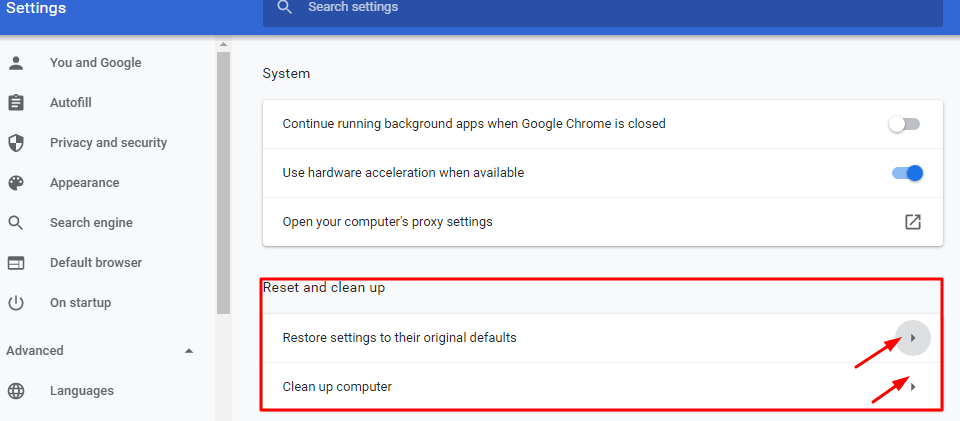
Depois de fazer isso e reiniciar o navegador Chrome após redefinir o Chrome, ele removerá efetivamente todos os programas que causam problemas e tornará o Chrome livre de falhas.
Resolvido: Shockwave Flash travando no Google Chrome
Agora você pode corrigir o erro de falha do flash de ondas de choque sem esforço e rapidamente com a ajuda dos hacks e soluções mencionados acima.
Atualizar o driver gráfico, remover malware e reinstalar o navegador Chrome pode definitivamente oferecer alívio e corrigir o erro recorrente para você.
Espero que você tenha achado este guia de solução de problemas útil. Para obter dicas e hacks de solução de problemas mais comuns, assine nossa newsletter e mantenha-se atualizado.
